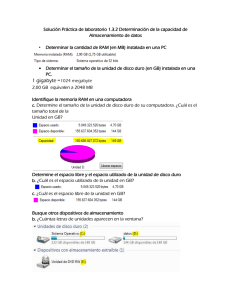Guía de actualización y reparación
Anuncio
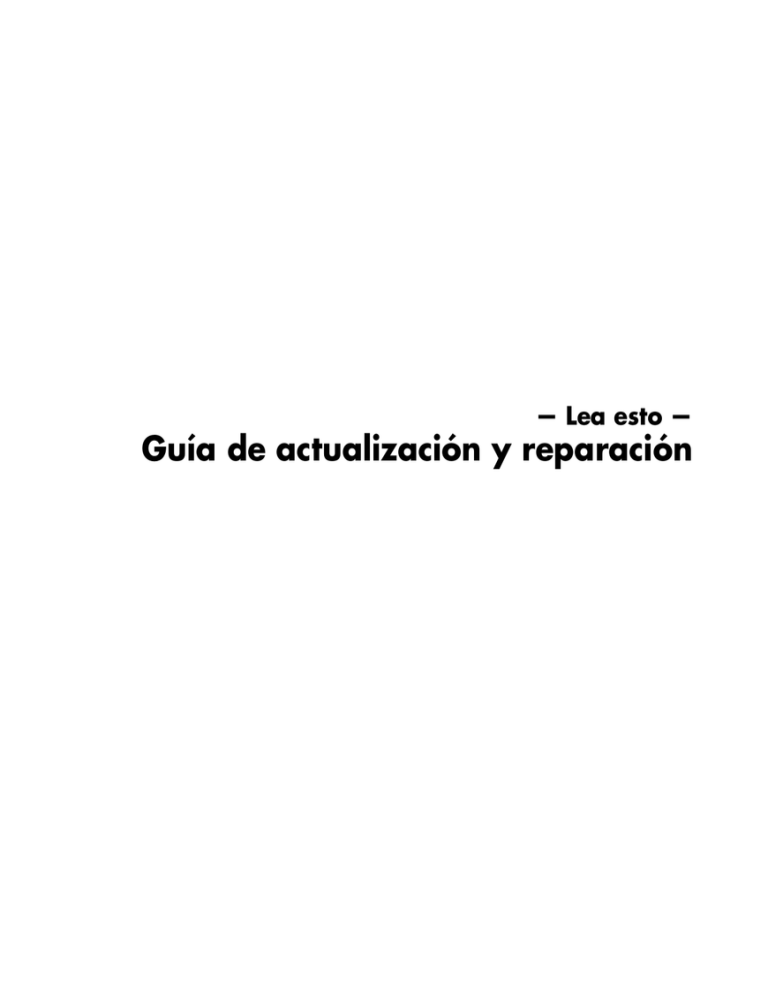
— Lea esto — Guía de actualización y reparación Las únicas garantías de los productos y servicios de Hewlett-Packard se estipulan en las declaraciones expresas que acompañan a dichos productos y servicios. Nada de lo mencionado aquí debe interpretarse como garantía adicional. HP no se hace responsable de errores técnicos o editoriales u omisiones en el contenido de este documento. HP no asume responsabilidad alguna derivada del uso o la fiabilidad de este software, si se utiliza en equipos no suministrados por HP. Este documento contiene información propia protegida por derechos de autor. Queda prohibida toda reproducción o traducción a otro idioma de cualquier parte de este documento sin el previo consentimiento escrito de HP. Hewlett-Packard Company P.O. Box 4010 Cupertino, CA 95015-4010 USA Copyright © 2000–2006 Hewlett-Packard Development Company, L.P. Puede obtener autorización en Estados Unidos por medio de una de las siguientes patentes de EE.UU. o ambas hasta el 28 de agosto de 2008: 4.930.158 y 4.930.160. Microsoft y Windows son marcas comerciales de Microsoft Corporation registradas en EE.UU. El logo de Windows y Windows Vista son marcas comerciales o marcas registradas de Microsoft Corporation en EE.UU. y/o en otros países y regiones. HP defiende el uso legal de la tecnología y no respalda ni fomenta el uso de sus productos para fines distintos de los permitidos por las leyes de propiedad intelectual. La información contenida en este documento está sujeta a cambios sin previo aviso. Índice Información sobre seguridad ...................................................................1 Apertura y cierre de su PC .......................................................................1 Preparación de su PC ........................................................................................2 Antes de abrir su PC ..........................................................................................2 Después de cerrar su PC ....................................................................................3 Desmontaje del panel lateral...............................................................................3 Colocación del panel lateral ...............................................................................4 Desmontaje del panel frontal...............................................................................4 Colocación del panel frontal ...............................................................................5 Ubicación de los componentes dentro de su PC ........................................6 Desinstalación y sustitución de unidades ..................................................7 Desinstalación de una unidad óptica ...................................................................7 Incorporación o sustitución de una unidad óptica ..................................................8 Extracción de la unidad de disquete, de disco duro o HP Pocket Media Drive ........10 Incorporación o sustitución de la unidad de disquete, de disco duro o HP Pocket Media Drive.....................................................................................11 Extracción del lector de tarjetas de memoria .......................................................13 Incorporación o sustitución del lector de tarjetas de memoria................................14 Desinstalación de la unidad de disco duro .........................................................15 Incorporación o reemplazo de una unidad de disco duro.....................................17 Incorporación de memoria .....................................................................20 Extracción de un módulo de memoria ................................................................20 Instalación de un módulo de memoria................................................................21 Extracción e instalación de una tarjeta adicional ....................................22 Extracción de una tarjeta adicional....................................................................22 Instalación de una tarjeta adicional ...................................................................24 Sustitución de la batería ........................................................................25 Índice iii iv Índice Guía de actualización y reparación Información sobre seguridad Este producto no ha sido evaluado en relación con su conexión a un sistema de electricidad “TI” (un sistema de distribución de CA sin conexión directa a tierra, de acuerdo con IEC 60950). ADVERTENCIA: por favor, lea “Información sobre seguridad” de la Garantía y guía de soporte antes de instalar y conectar su sistema a la alimentación eléctrica. La Guía de actualización y reparación proporciona instrucciones acerca de cómo retirar y sustituir los componentes de hardware de su PC. Apertura y cierre de su PC Guía de actualización y reparación 1 Preparación de su PC Antes de actualizar algún componente, debe preparar su PC para poder manipularlo con seguridad junto con los componentes. Lea los siguientes puntos antes de intentar actualizar o reparar su PC: 1 Estos procedimientos suponen que el usuario está familiarizado con la terminología general relativa a los PC personales y con las prácticas de seguridad y el cumplimiento de las normas necesarias para utilizar y modificar equipos electrónicos. 2 Anote el modelo del sistema, los números de serie, todas las opciones instaladas y cualquier otro dato sobre el sistema y guarde la información. Es más fácil consultar esta información que abrir y examinar su PC. 3 Se recomienda usar una correa antiestática para la muñeca y una base conductora acolchada para trabajar en el sistema. ADVERTENCIA: antes de retirar los paneles lateral y frontal del PC, desconecte siempre el cable del módem del sistema telefónico y, a continuación, desconecte el PC de la fuente de alimentación. Si no desconecta su PC antes de abrirlo o realizar cualquier procedimiento, puede dañar el equipo o sufrir lesiones personales. Antes de abrir su PC Para evitar sufrir lesiones personales y dañar el equipo, siga siempre este procedimiento en el orden indicado antes de abrir su PC: 1 Extraiga de su PC todo disquete o disco óptico (CD o DVD). 2 Haga clic en el botón Inicio de Windows® y, a continuación, en Ayuda y soporte técnico. 3 Desconecte el cable del módem o teléfono, si lo hubiere. PRECAUCIÓN: para reducir el riesgo de lesiones personales por descarga eléctrica o superficies calientes, desconecte el cable de alimentación de la toma de corriente y permita que los componentes internos del sistema se enfríen antes de tocarlos. 4 Desconecte el cable de alimentación de la toma eléctrica y luego de su PC. 5 Desconecte todos los otros cables conectados (como los del teclado, ratón y monitor). 6 Desconecte todos los dispositivos externos. PRECAUCIÓN: la electricidad estática puede dañar los componentes electrónicos de su PC o del equipo opcional. Toque por unos segundos un objeto metálico conectado a tierra para cerciorarse de estar libre de electricidad estática. 2 Guía de actualización y reparación Después de cerrar su PC Para evitar sufrir lesiones personales o dañar el equipo, siga siempre este procedimiento en el orden indicado después de cerrar su PC: 1 Vuelva a conectar el cable de alimentación. ADVERTENCIA: para reducir el riesgo de descargas eléctricas, incendio o daños en el equipo, no enchufe ningún conector de teléfono o telecomunicaciones a la tarjeta de interfaz de red o NIC (denominada conector Ethernet). 2 Vuelva a conectar el cable del módem o teléfono y todos los demás cables (como el del teclado, ratón y monitor). 3 Vuelva a conectar los dispositivos externos. 4 Encienda su PC y todos los periféricos, como el monitor. 5 Si ha instalado una tarjeta adicional, instale el controlador de software suministrado por el fabricante de la tarjeta. Desmontaje del panel lateral 1 Consulte “Antes de abrir su PC” en la página 2. 2 Afloje el tornillo (A) que sujeta el panel lateral de acceso al chasis de su PC. Es posible que deba usar un destornillador la primera vez que afloje el tornillo. A 3 Tome el asa, tire del panel y deslícelo aproximadamente 2,5 centímetros (1 pulgada) hacia atrás. Luego, levántelo y retírelo del chasis. ADVERTENCIA: tenga cuidado con los bordes afilados del interior del chasis. Guía de actualización y reparación 3 Colocación del panel lateral 1 Alinee las lengüetas de la parte inferior del panel lateral con el filo de la parte inferior del chasis. Coloque el panel lateral en la posición correcta en el chasis y deslícelo hacia la parte frontal de éste. A NOTA: cuando el panel lateral está colocado correctamente, hay un espacio de 3 mm entre la parte superior del panel lateral y la parte superior del chasis. 2 Asegúrese de que el orificio para el tornillo esté alineado con el orificio en el chasis y vuelva a colocar el tornillo (A). 3 Consulte “Después de cerrar su PC” en la página 3. Desmontaje del panel frontal Este procedimiento sólo es necesario al retirar o sustituir una unidad óptica, un lector de tarjetas de memoria, una unidad HP Pocket Media Drive, una unidad de disquete o una unidad de disco duro. 1 Extraiga las tres lengüetas (B) del borde exterior del chasis. B 4 Guía de actualización y reparación 2 Para retirarlo, tire del panel frontal hacia la izquierda para alejarlo del chasis. Colocación del panel frontal 1 Introduzca los tres ganchos en el lado izquierdo del panel frontal de modo que queden alineados con los orificios del lado izquierdo del chasis. 2 Presione los tres ganchos ubicados en el lado derecho del panel frontal hacia adentro de los tres orificios ubicados en el lado derecho del chasis hasta que el panel encaje en su posición. Guía de actualización y reparación 5 Ubicación de los componentes dentro de su PC A B C D E F A Bahía de unidad óptica superior de 13,3 cm (5,25 pulgadas), ya sea para una unidad de CD-ROM, CD-RW, DVD-ROM, DVD+RW/+R o una unidad combinada B Bahía de unidad óptica inferior de 13,3 cm (5,25 pulgadas), la cual puede estar vacía (placa de apoyo) o contener una unidad de CD-ROM, CD-RW, DVD-ROM, DVD+RW/+R, una unidad combinada o una unidad HP Personal Media Drive C Bahía HP Pocket Media Drive, unidad de disco duro o unidad de disquete o disco flexible (en algunos modelos) D Lector de tarjetas de memoria (en algunos modelos) E Panel conector frontal (sin instrucciones de sustitución) F Unidad de disco duro y espacio para un disco duro secundario (ubicado dentro del chasis) (sólo en algunos modelos) NOTA: los conectores y componentes del chasis pueden variar respecto a los de la figura. 6 Guía de actualización y reparación Desinstalación y sustitución de unidades Su PC tiene varias unidades que puede sustituir o actualizar. Para obtener información sobre el tipo de unidad y la ubicación, consulte “Ubicación de los componentes dentro de su PC” en la página 6. La unidad de disco duro puede ser Serial ATA (conexión de tecnología avanzada) que usa un cable de datos estrecho o una unidad Parallel ATA que usa un cable de datos ancho. Algunos modelos tienen una unidad de disco duro secundaria. PRECAUCIÓN: antes de quitar el disco duro, haga una copia de seguridad de sus archivos personales de la unidad de disco duro en un dispositivo de almacenamiento externo, como un CD. De lo contrario, perderá datos. Tras sustituir la unidad de disco duro, debe ejecutar la Restauración del sistema con los discos de restauración para cargar los archivos instalados de fábrica. Consulte la documentación del usuario que se adjunta con su PC para obtener detalles acerca del procedimiento de restauración. Puede agregar una unidad óptica en una bahía de unidad óptica inferior que esté vacía. IMPORTANTE: antes de instalar una nueva unidad óptica, asegúrese de que sea compatible con el sistema operativo Microsoft® Windows Vista™. Cerciórese además de contar con el software y los controladores correctos para que la unidad óptica funcione con el sistema operativo. Desinstalación de una unidad óptica 1 Complete los procedimientos para preparar su PC y desmontar los paneles laterales y frontal. Consulte “Apertura y cierre de su PC” en la página 1. 2 Para extraer la unidad por la parte frontal del chasis, retire el pestillo del chasis. (El soporte de unidades con pestillo fija las unidades en las posiciones correspondientes en el chasis). Guía de actualización y reparación 7 3 Desconecte los cables de alimentación, de datos y de sonido de la parte trasera de la unidad óptica que desea retirar, si están disponibles. Para extraer el conector de la mayoría de los cables de la unidad, utilice un suave movimiento oscilante. Para extraer los cables de las unidades de disco duro Serial ATA, presione el pestillo (sólo en algunos modelos) del centro de cada conector y tire del mismo. 4 Extraiga la unidad por la parte delantera del chasis. Incorporación o sustitución de una unidad óptica 1 Si fuera necesario, extraiga la unidad actual. Consulte “Desinstalación de una unidad óptica” en la página 7. 2 Si va a agregar una unidad en una bahía para unidad óptica inferior que esté vacía, debe retirar la placa de apoyo de la bahía. Para hacerlo, inserte un destornillador plano en la ranura de la placa de apoyo (A) y gírelo para retirar la placa de apoyo del chasis. Deseche la placa de apoyo. 3 Extraiga la placa de apoyo de la cubierta delantera. Para hacerlo, inserte un destornillador plano en la ranura de la placa de apoyo (B) y gírelo para retirar la placa de apoyo del chasis. Deseche la placa de apoyo. A B 8 Guía de actualización y reparación 4 Asegúrese de que el puente de la nueva unidad óptica o disco duro Parallel ATA esté en la posición CS (selección de cable). Es probable que su unidad no sea igual a la de las figuras. La unidad de disco duro Serial ATA no usa CS. CS SL MA Puente de selección de cable 5 Para extraer la bahía del disco, retire el pestillo del chasis y luego deslice la unidad hacia la parte frontal del chasis. (El soporte de unidades con pestillo fija las unidades en las posiciones correspondientes en el chasis). 6 Conecte los cables de alimentación, de datos y de sonido de la parte trasera de la unidad óptica que desea agregar, si están disponibles. ADVERTENCIA: si cuenta con una unidad secundaria Parallel ATA, asegúrese de conectar el extremo del cable de datos marcado como Master (Maestro) a la unidad de disco duro primaria y el conector marcado como Slave (Esclavo) a la unidad de disco duro secundaria. Si el cable de datos no se conecta correctamente, su PC no podrá localizar las unidades de disco duro y podría producirse una pérdida de datos. Guía de actualización y reparación 9 7 Asegúrese de introducir la unidad a través de la parte delantera del chasis hasta que se fije en su posición. 8 Asegúrese de que la clavija del pestillo de la unidad se haya insertado completamente en el orificio marcado como (1). 9 Realice todos los procedimientos para sustituir el panel frontal, vuelva a colocar el panel lateral y cierre el PC. Consulte “Apertura y cierre de su PC” en la página 1. Extracción de la unidad de disquete, de disco duro o HP Pocket Media Drive 1 Realice todos los procedimientos para preparar su PC y para extraer los paneles laterales y frontal. Consulte “Apertura y cierre de su PC” en la página 1. 2 Para liberar la unidad de disquete (disco flexible), la unidad de disco duro o HP Pocket Media Drive, extraiga los dos tornillos ubicados en la parte lateral de la unidad y luego deslice la unidad a través de la parte delantera del chasis. 10 Guía de actualización y reparación 3 Para desconectar los cables de alimentación y de datos de la parte trasera de la unidad, presione los dos pestillos y tire del cable. MA ST ER SLA VE To C PU 4 Extraiga la unidad por la parte delantera del chasis. Incorporación o sustitución de la unidad de disquete, de disco duro o HP Pocket Media Drive 1 Si fuera necesario, realice todos los procedimientos para extraer la unidad de disquete (disco flexible), de disco duro o HP Pocket Media drive. Consulte “Extracción de la unidad de disquete, de disco duro o HP Pocket Media Drive” en la página 10. 2 Deslice la unidad de disquete (disco flexible), de disco duro o HP Pocket Media Drive en la parte delantera del chasis hasta que quede en su posición. Guía de actualización y reparación 11 3 Alinee los dos orificios para tornillos del chasis con los dos orificios para tornillos de la parte lateral de la unidad y luego coloque los dos tornillos. Para la unidad de disquete (disco flexible) y la unidad HP Pocket Media Drive, asegúrese de introducir los tornillos en los orificios marcados como (1). Para una unidad de disco duro, asegúrese de introducir el tronillo en los orificios HDD indicados. 4 Conecte los cables de alimentación y de datos en la parte posterior de la unidad de disquete (disco flexible), de disco duro o HP Pocket Media drive. A B MA ST ER SLA VE C To C PU A: conectar a una unidad de disco duro primaria. B: conectar a una unidad de disco duro secundaria (sólo en algunos modelos). C: conectar a la placa madre de su PC. 5 Realice todos los procedimientos para volver a colocar los paneles laterales y frontal y cerrar su PC. Consulte “Apertura y cierre de su PC” en la página 1. 12 Guía de actualización y reparación Extracción del lector de tarjetas de memoria 1 Realice todos los procedimientos para preparar su PC y extraer los paneles lateral y frontal. Consulte “Apertura y cierre de su PC” en la página 1. 2 Para liberar la unidad, extraiga el tornillo del lado derecho del lector de tarjetas de memoria y deslice éste hacia la derecha para aflojarlo. Luego, retire el lector de tarjetas de memoria de la parte frontal del chasis. 3 Desconecte los cables de la parte posterior del lector de tarjetas de memoria. 4 Retire el lector de tarjetas de memoria de la parte frontal del chasis. Guía de actualización y reparación 13 Incorporación o sustitución del lector de tarjetas de memoria 1 Si fuera necesario, realice todos los procedimientos para extraer el lector de tarjetas de memoria. Consulte “Extracción del lector de tarjetas de memoria” en la página 13. 2 Deslice el lector de tarjetas de memoria hacia adentro por la parte frontal del chasis. 3 Conecte el cable a la parte posterior del lector de tarjetas de memoria. 4 Para fijar el lector de tarjetas de memoria al chasis, empújelo hasta que el orificio para tornillo del chasis esté alineado con el orificio para tornillo del lado derecho del lector de tarjetas de memoria y, luego, coloque el tornillo. 5 Realice todos los procedimientos para volver a colocar los paneles frontal y lateral y cerrar su PC. Consulte “Apertura y cierre de su PC” en la página 1. 14 Guía de actualización y reparación Desinstalación de la unidad de disco duro 1 Realice todos los procedimientos para preparar su PC y extraer los paneles lateral y frontal. Consulte “Apertura y cierre de su PC” en la página 1. 2 Coloque con cuidado su PC sobre uno de sus lados. 3 Extraiga los dos tornillos que fijan la caja de la unidad de disco duro al chasis. 4 Empuje hacia abajo el pestillo en un costado de la caja de la unidad del disco duro y luego separe ésta del chasis, tal como se muestra a continuación. Guía de actualización y reparación 15 5 Extraiga la caja de la unidad del disco duro del chasis y luego desconecte los cables de la unidad del disco duro (1, 2). Para extraer el conector de la mayoría de los cables de la unidad, utilice un suave movimiento oscilante. Para unidades de disco duro Serial ATA, presione el pestillo (5) (sólo en algunos modelos) del centro de cada conector (6) y tire del mismo. 6 5 2 1 Desconexión de los cables de la unidad de disco duro Serial ATA MA ST ER SLA VE To C PU Desconexión de los cables de datos de la unidad de disco duro Parallel ATA 16 Guía de actualización y reparación 6 Extraiga los cuatro tornillos que fijan la unidad de disco duro a la caja de dicha unidad y luego retírela de la caja. Incorporación o reemplazo de una unidad de disco duro 1 Si fuera necesario, retire la unidad actual. Consulte “Desinstalación de la unidad de disco duro” en la página 15. 2 Deslice la nueva unidad hacia adentro de la caja de la unidad de disco duro y alinee la unidad con los cuatro orificios para tornillos de la caja. Coloque los cuatro tornillos que fijan la unidad de disco duro a la caja de dicha unidad. Asegúrese de que los cables de la unidad de disco duro estén orientados hacia la parte superior de la caja de la unidad. NOTA: si está reemplazando una unidad antigua por una nueva, extraiga los cuatro tornillos guía de la unidad antigua y utilícelos para instalar la nueva. Si está instalando una segunda unidad de disco duro, utilice cuatro tornillos 6-32 estándar que se compran por separado. Guía de actualización y reparación 17 3 Coloque la caja de la unidad de disco duro dentro del chasis. Los dos orificios para tornillos de la caja de la unidad de disco duro (A) deben estar alineados con los orificios para tornillos del chasis (B). A B 4 Alinee los cuatro tornillos guía de la parte inferior de la caja de la unidad de disco duro con los orificios de la parte posterior del chasis y luego deslícela hacia la parte inferior del chasis hasta que quede fija en su posición. 18 Guía de actualización y reparación 5 Conecte los cables de la unidad de disco duro. A B MA ST ER SLA VE C To C PU A: conectar a una unidad de disco duro primaria. B: conectar a una unidad de disco duro secundaria (sólo en algunos modelos). C: conectar a la placa madre de su PC. 6 Conecte los dos tornillos que fijan la caja de la unidad de disco duro al chasis. 7 Realice todos los procedimientos para volver a colocar los paneles frontal y lateral y cerrar su PC. Consulte “Apertura y cierre de su PC” en la página 1. Guía de actualización y reparación 19 Incorporación de memoria Su PC incluye una memoria de acceso aleatorio o RAM (por sus siglas en inglés) que almacena temporalmente datos e instrucciones en su PC. Su PC viene con uno o más módulos de memoria, pero usted puede reemplazar los módulos de memoria existentes por otros de mayor capacidad. La placa madre contiene conectores para DIMM DDR (módulos de memoria de doble entrada de velocidad doble de datos). El número exacto de conectores y el tipo de módulo de memoria DDR depende del modelo de su PC. DDR DIM Para determinar el tipo y la velocidad del módulo de memoria que utiliza su PC y para encontrar información y especificaciones concretas acerca del módulo de memoria, vaya al sitio Web mencionado en la Garantía y guía de soporte y haga clic en el vínculo Soporte. ADVERTENCIA: el uso de un tipo de módulo de memoria incorrecto podría dañar el sistema. Extracción de un módulo de memoria 1 Complete los procedimientos para preparar su PC y extraer el panel lateral. Consulte “Apertura y cierre de su PC” en la página 1. 2 Coloque con cuidado su PC sobre uno de sus lados. 3 Ubique los conectores de memoria en la placa madre. PRECAUCIÓN: al manipular un módulo de memoria, tenga cuidado de no tocar ninguno de los contactos. De lo contrario, podría dañar el módulo. 4 Si fuera necesario, aparte los cables que estorben. 20 Guía de actualización y reparación 5 Presione los dos clips de retención ubicados en los extremos del conector de memoria hasta expulsar el módulo de memoria del mismo. ADVERTENCIA: no tire del módulo de memoria para extraerlo del conector. Use los clips de retención para expulsarlo. 6 Levante el módulo de memoria del conector de memoria. Instalación de un módulo de memoria Amplíe la memoria de su PC con memoria del mismo tipo y velocidad que la memoria instalada originalmente en su PC. PRECAUCIÓN: al manipular un módulo de memoria, tenga cuidado de no tocar ninguno de los contactos. De lo contrario, podría dañar el módulo. 1 Abra ambos pestillos del conector del módulo de memoria: Si se dispone a reemplazar un módulo de memoria, coloque el nuevo módulo en la misma ranura de la que extrajo la memoria antigua. O bien, Si se dispone a agregar un módulo de memoria, instale el nuevo módulo en el conector más próximo al módulo preinstalado e instale módulos adicionales en los conectores próximos disponibles. Guía de actualización y reparación 21 2 Coloque el chasis en posición vertical. 3 Complete los procedimientos para volver a colocar el panel lateral y cierre su PC. Consulte “Apertura y cierre de su PC” en la página 1. NOTA: si aparece una pantalla en blanco después de sustituir o agregar un módulo de memoria, significa que no se instaló la memoria correctamente o que es de un tipo de memoria incorrecto. Extráigala y vuelva a instalar el módulo de memoria. Extracción e instalación de una tarjeta adicional Una tarjeta adicional es una tarjeta de circuito, como una tarjeta PCI o AGP, que cabe en una ranura de expansión de su PC. Su PC contiene varias ranuras de expansión que se pueden usar para agregar componentes. La configuración de componentes del PC varía según el modelo. ADVERTENCIA: no sobrecargue el sistema instalando tarjetas adicionales que consuman demasiada corriente. El sistema está diseñado para proporcionar dos amperios (como promedio) de +5 Vv voltios para cada tarjeta del PC. El consumo total de corriente de +5 Vv voltios en un sistema completo (con todas las ranuras de expansión llenas) no debe ser superior al número total de ranuras multiplicado por 2 amperios. Para extraer, reemplazar o agregar una tarjeta adicional se necesita un destornillador Phillips y uno de cabeza plana. NOTA: Al actualizar ciertas tarjetas gráficas, es posible que deba actualizar también la fuente de alimentación. Para obtener más información acerca de los requerimientos de la fuente de alimentación, consulte al proveedor de las tarjetas gráficas. Extracción de una tarjeta adicional 1 Complete los procedimientos para preparar su PC y extraer el panel lateral. Consulte “Apertura y cierre de su PC” en la página 1. 2 Coloque con cuidado su PC sobre uno de sus lados. 22 Guía de actualización y reparación 3 En la parte posterior de su PC, extraiga el tornillo de la cubierta del soporte para las ranuras de expansión y luego extraiga la cubierta del soporte. 4 Dentro de su PC, identifique las ranuras de expansión de la placa madre. ADVERTENCIA: tenga cuidado con los bordes afilados de la cubierta de las ranuras de expansión. 5 Extraiga la cubierta de la ranura. Sostenga la tarjeta de sus extremos y muévala hacia atrás y hacia adelante con cuidado hasta que los conectores salgan del alojamiento. Luego retire la tarjeta. O bien, puede insertar un destornillador plano en la ranura de la placa de apoyo (A) y girarlo para retirar la placa de apoyo del chasis. Asegúrese de no raspar la tarjeta con los otros componentes. Guarde la tarjeta antigua en el embalaje antiestático que contenía la nueva tarjeta. A 6 Si no se dispone a reemplazar la tarjeta adicional antigua por una nueva, cierre la ranura abierta mediante la colocación de la cubierta de metal en dicha ranura. Guía de actualización y reparación 23 Instalación de una tarjeta adicional 1 Alinee el borde de la tarjeta adicional con la ranura del chasis y, de manera suave pero firme, presione la tarjeta hacia abajo para que entre en la ranura de expansión. El conector completo debe quedar bien asentado en la ranura de la tarjeta. 2 En la parte posterior de su PC, vuelva a colocar la cubierta del soporte para las ranuras de expansión y luego coloque el tornillo. 3 Coloque el chasis en posición vertical. 4 Complete los procedimientos para volver a colocar el panel lateral y cerrar su PC. Consulte “Apertura y cierre de su PC” en la página 1. NOTA: si la nueva tarjeta o dispositivo no funciona, lea las instrucciones de instalación del fabricante de la tarjeta y vuelva a comprobar todas las conexiones, incluidas las conexiones a la tarjeta, a la fuente de alimentación, al teclado y al monitor. 24 Guía de actualización y reparación Sustitución de la batería La placa madre cuenta con una batería de litio que proporciona energía de respaldo para mantener funcionando el reloj de su PC. La batería tiene una duración de siete años, aproximadamente. Cuando empieza a descargarse, es posible que la fecha y la hora se desactualicen. Si la batería deja de funcionar, cámbiela por una batería de litio CR2032 (3 voltios, 220 mAH) o por otra equivalente. ADVERTENCIA: si la batería se reemplaza incorrectamente, hay peligro de explosión. Reemplácela sólo por el mismo tipo de batería o uno equivalente. Deseche las baterías usadas de acuerdo con las instrucciones del fabricante. 1 Complete los procedimientos para preparar su PC y para extraer el panel lateral. Consulte “Apertura y cierre de su PC” en la página 1. 2 Coloque con cuidado su PC sobre uno de sus lados. 3 Si fuera necesario, retire todos los cables para llegar hasta la batería. 4 También, de ser necesario, retire todos los módulos de memoria para llegar hasta la batería. Consulte “Incorporación de memoria” en la página 20. 5 Para retirar la batería, presione el pestillo hacia afuera y retire la batería del conector. 6 Instale la nueva batería CR2032 en el conector, con el polo positivo (+) hacia el pestillo. 7 Vuelva a colocar los módulos de memoria o cables que haya retirado. 8 Coloque el chasis en posición vertical. 9 Complete los procedimientos para volver a colocar el panel lateral y cerrar su PC. Consulte “Apertura y cierre de su PC” en la página 1. Guía de actualización y reparación 25 Part number: 5991-7894